语音内容
由于模型训练过程需要大量有标签的音频数据,因此在模型训练之前需对没有标签的音频添加标签。通过ModelArts您可对音频进行一键式批量添加标签,快速完成对音频的标注操作,也可以对已标注音频修改或删除标签进行重新标注。
开始标注
- 登录ModelArts管理控制台,在左侧菜单栏中选择“数据管理> 数据集”,进入“数据集”管理页面。
- 在数据集列表中,基于“标注类型”选择需要进行标注的数据集,单击数据集名称进入数据集概览页。
此操作默认进入数据集当前版本的概览页,如果需要对其他版本进行数据标注,请先在“版本管理”操作中,将需要进行数据标注的版本设置为“当前版本。”详细操作指导请参见管理数据集版本。
- 在数据集概览页中,单击右上角“开始标注”,进入数据集详情页。数据集详情页默认展示此数据集下全部数据。
同步数据源
ModelArts会自动从数据集输入位置同步数据至数据集详情页,包含数据及标注信息。
为了快速获取OBS桶中最新数据,可在数据集详情页的“未标注”页签中,单击“同步数据源”,快速将通过OBS上传的数据添加到数据集中。
标注音频
数据集详情页中,展示了此数据集中“未标注”和“已标注”的音频,默认显示“未标注”的音频列表。
- 在“未标注”页签左侧音频列表中,单击目标音频文件,在右侧的区域中出现音频,单击音频下方
 ,即可进行音频播放。
,即可进行音频播放。 - 根据播放内容,在下方“语音内容”文本框中填写音频内容。
- 输入内容后单击下方的“确认标注”按钮完成标注。音频将被自动移动至“已标注”页签。
图1 语音内容音频标注
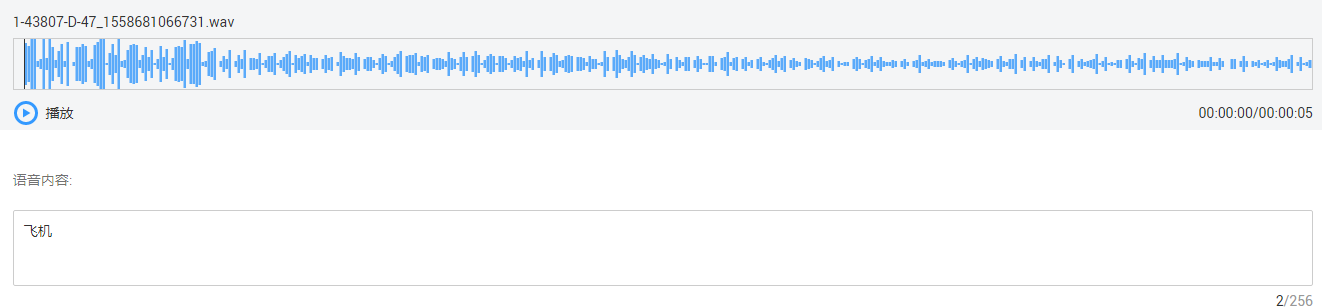
查看已标注音频
在数据集详情页,单击“已标注”页签,您可以查看已完成标注的音频列表。单击音频,可在右侧的“语音内容”文本框中了解当前音频的内容信息。
修改标注
当数据完成标注后,您还可以进入“已标注”页签,对已标注的数据进行修改。
在数据集详情页,单击“已标注”页签,然后在音频列表中选中待修改的音频。在右侧标签信息区域中修改“语音内容”文本框中的内容,单击下方的“确认标注”按钮完成修改。
添加音频
除了数据集输入位置自动同步的数据外,您还可以在ModelArts界面中,直接添加音频,用于数据标注。
- 在数据集详情页面,单击“未标注”页签,然后单击左上角“添加音频”。
- 在弹出的“添加音频”对话框中,单击“添加音频”。
选择本地环境中需要上传的音频,仅支持WAV格式音频文件,单个音频文件不能超过4MB,且单次上传的音频文件总大小不能超过8MB。
- 在添加音频对话框中,单击“确定”,完成添加音频的操作。
您添加的音频将自动呈现在“未标注”的音频列表中。且音频将自动存储至此“数据集输入位置”对应的OBS目录中。
删除音频
通过数据删除操作,可将需要丢弃的音频数据快速删除。
在“未标注”或“已标注”页面中,选中需要删除的音频,然后单击左上角“删除音频”,在弹出的对话框中,根据实际情况选择是否勾选“同时删除源文件”,确认信息无误后,单击“确定”完成音频删除操作。
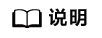
如果勾选了“同时删除源文件”,删除音频操作是将删除对应OBS目录下存储的音频。此操作可能会影响已使用此源文件的其他数据集或数据集版本,有可能导致展示异常或训练/推理异常。删除后,数据将无法恢复,请谨慎操作。










